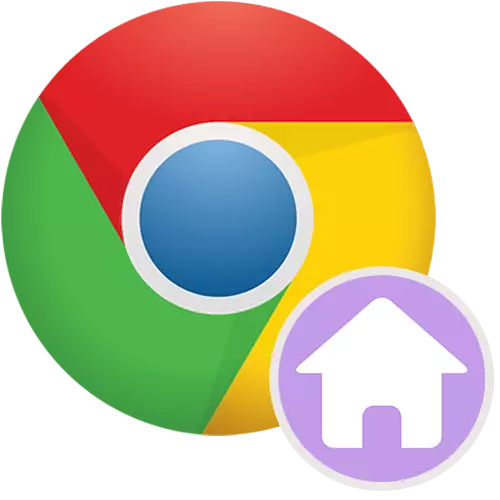
Pro pohodlí uživatelů může prohlížeč otevřít zadanou stránku, která se nazývá začíná nebo doma. Pokud chcete, pokaždé, když zapnete internetový prohlížeč Google Chrome, webové stránky Google se automaticky načtou, budete muset implementovat některá nastavení.
Domovská stránka Google v Chrome
Chcete-li spustit prohlížeč, neztrácejte čas na otevření stránky, může být nastaven jako spuštění. To je, jak můžete učinit společnost Google Startovní stránka v aplikaci Google Chrome, budeme podrobněji zvážit.
- V pravém horním rohu webového prohlížeče klikněte na tlačítko Menu a přejděte do "Nastavení" v zobrazeném seznamu.
- Najděte blok "Start Chrome" a vyberte možnost Nastavit stránky ".
- Došlo již nainstalovat některé stránky, které nepotřebujete. Chcete-li se zbavit, klikněte na tlačítko se třemi tečkami vedle ní.
- Klikněte na "Smazat".
- Nyní zvolte "Nastavit stránky" a klikněte na odkaz "Přidat stránku".
- Napište adresu vyhledávače. Bude to "google.ru" nebo jakoukoli jinou doménu, pokud nechcete vidět rusko-mluvící verzi webu. Například Google.com, Google.ua, Google.kz atd. Všimněte si, že to nemá vliv na zemi, která má být použita při vyhledávání. Podmíněně, pokud změníte doménu na ".com", výsledky vydání budou stále pro Rusko, protože při hledání služby spoléhá na vaši polohu.
- Kromě toho můžete také umístit hlavní vyhledávač Google, nalezení odpovídajícího bloku v nastavení.
- Ze seznamu určete "Google". Nastavení lze zavřít.
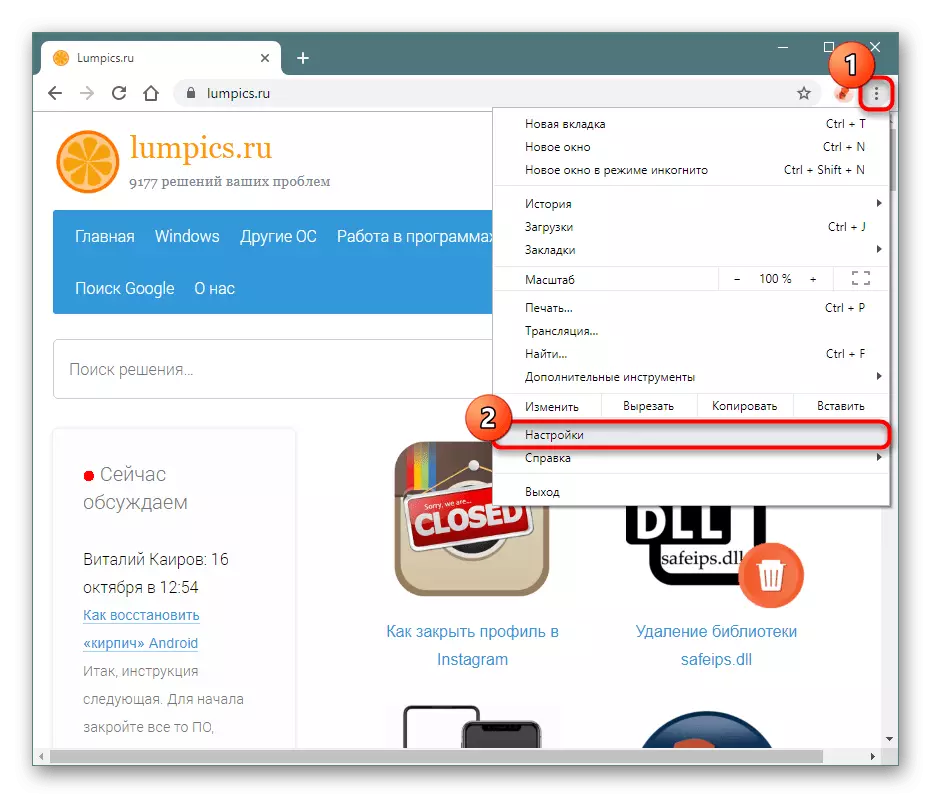

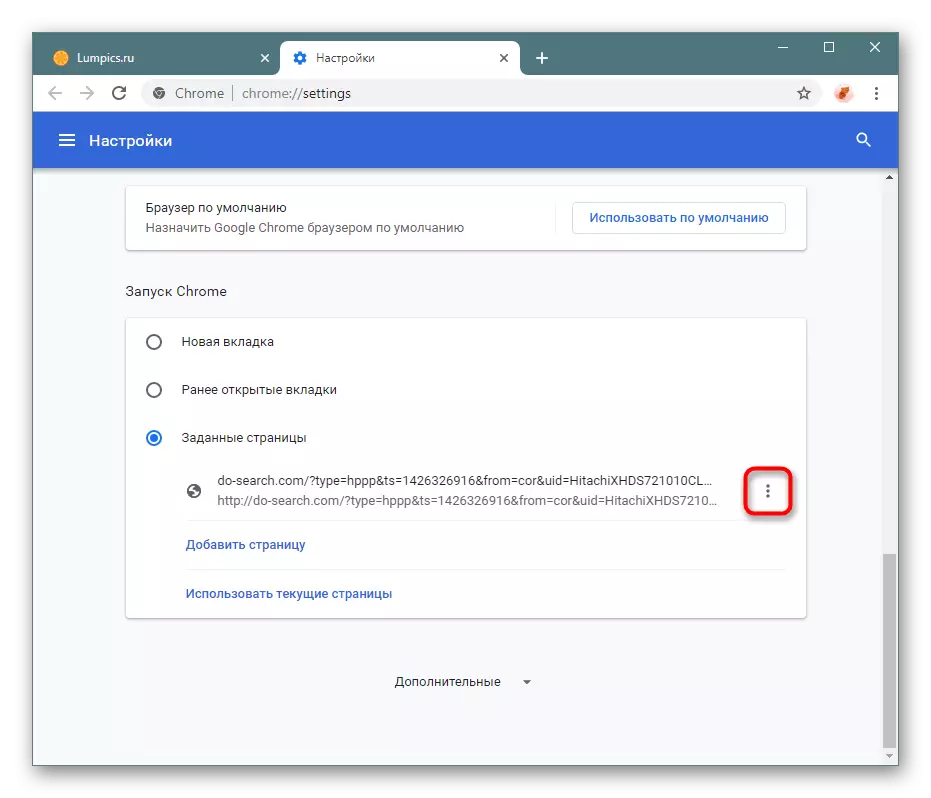
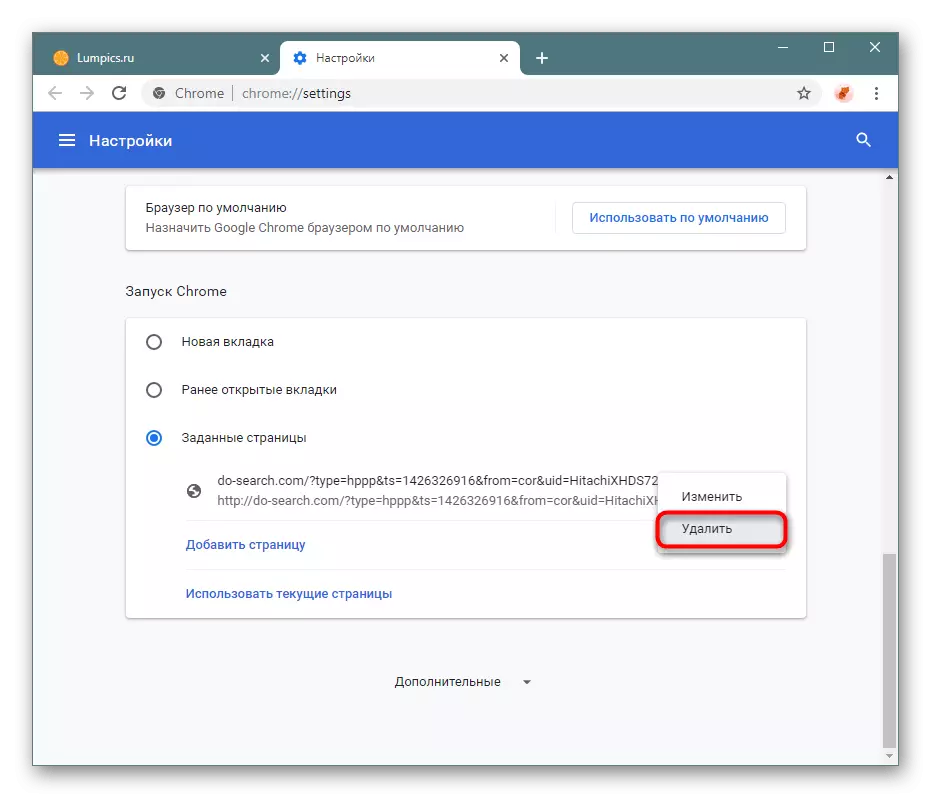
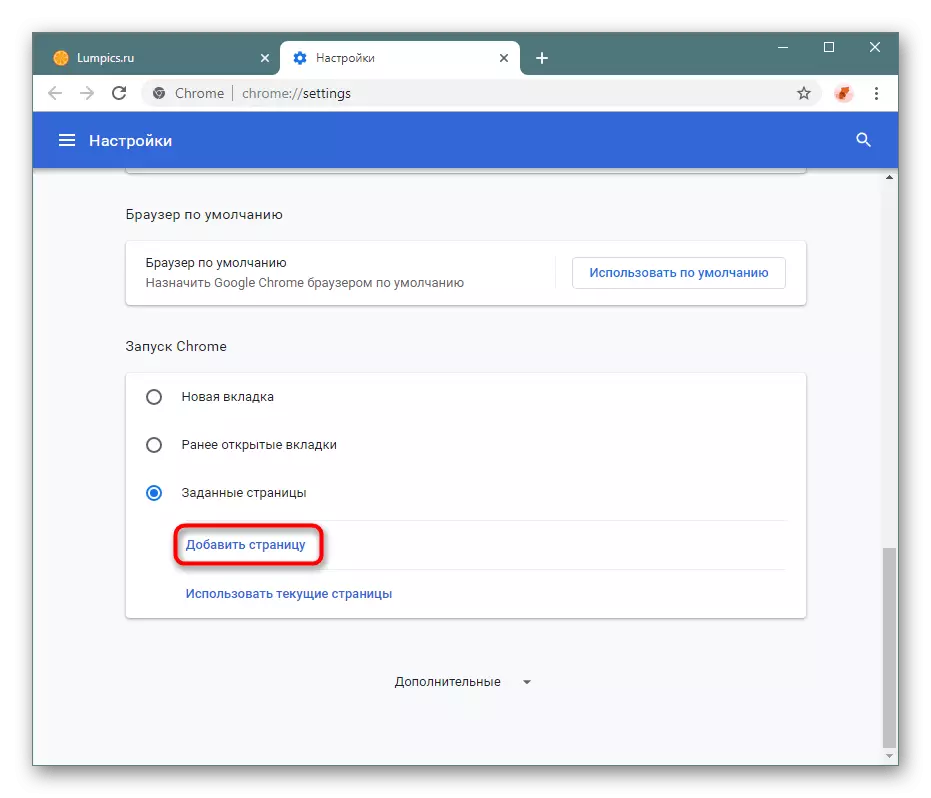
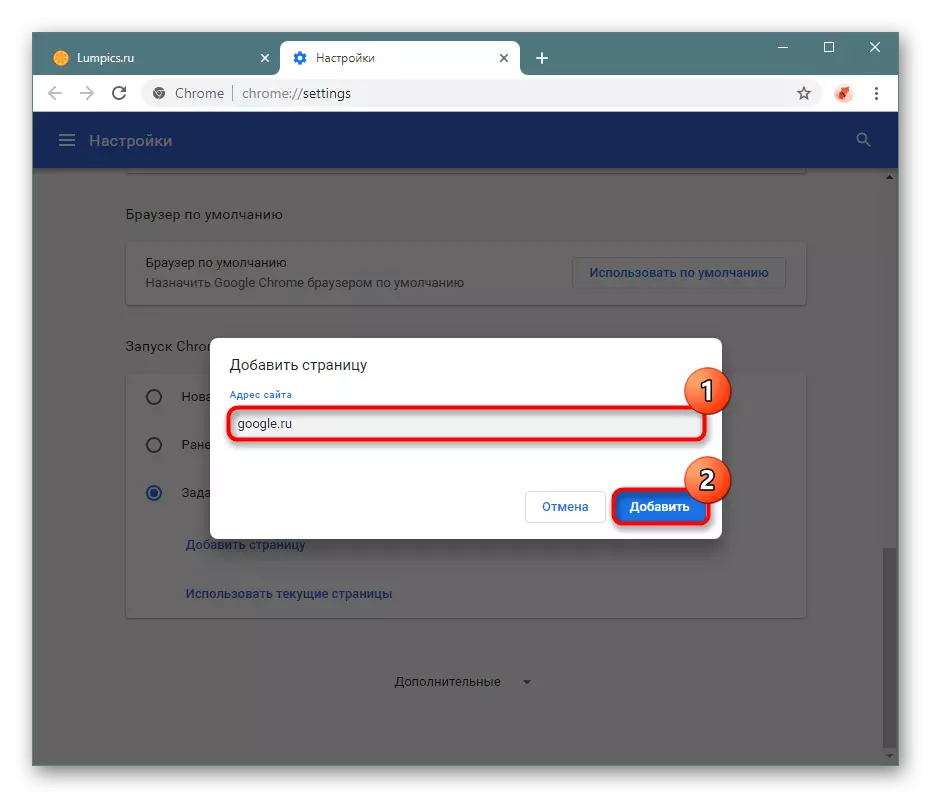
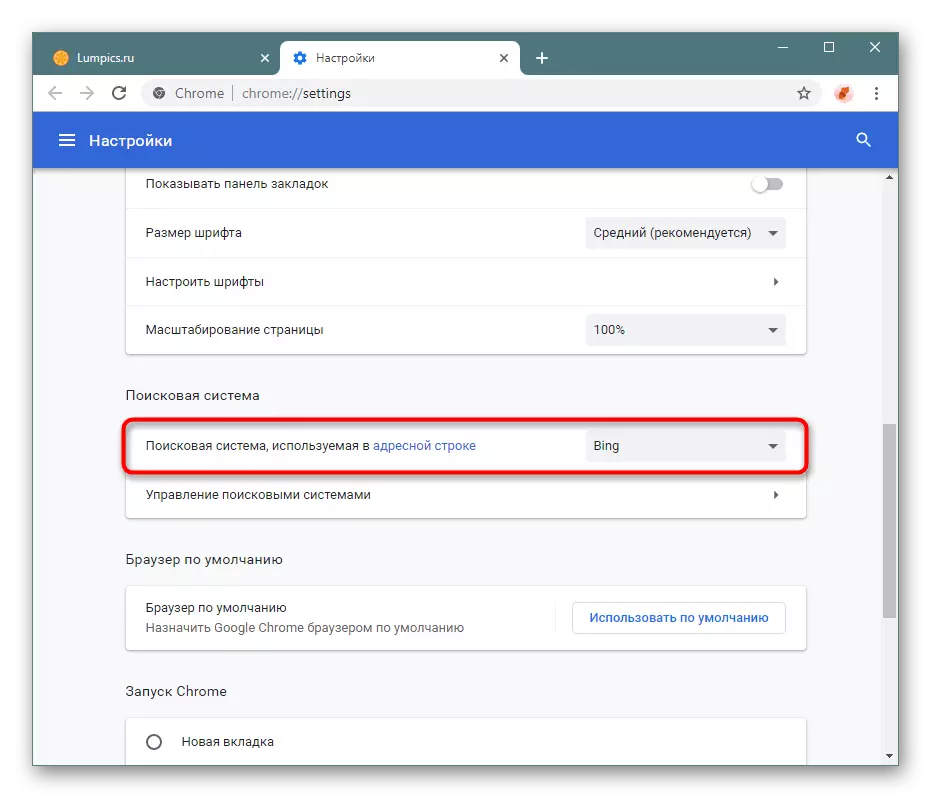
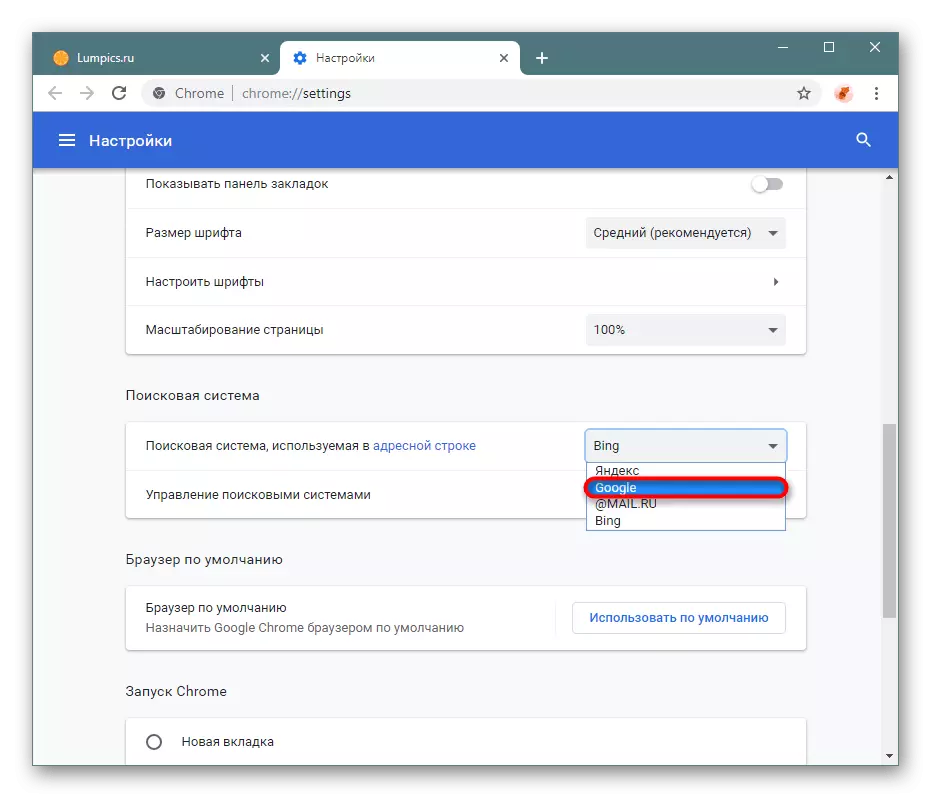
Mimochodem, pokud stále chcete uložit předchozí relaci (všechny otevřené karty v době uzavření chrom), ale zároveň rychle jdou do služby Google, můžete přidat tlačítko domovské stránky pomocí Google. Takže nebudete muset otevřít novou kartu, kde lze nainstalovat jiný vyhledávač. V "Nastavení" najděte blok "Vzhled" a přepněte knoflík na tlačítko "Zobrazit tlačítko" Domovská stránka "."
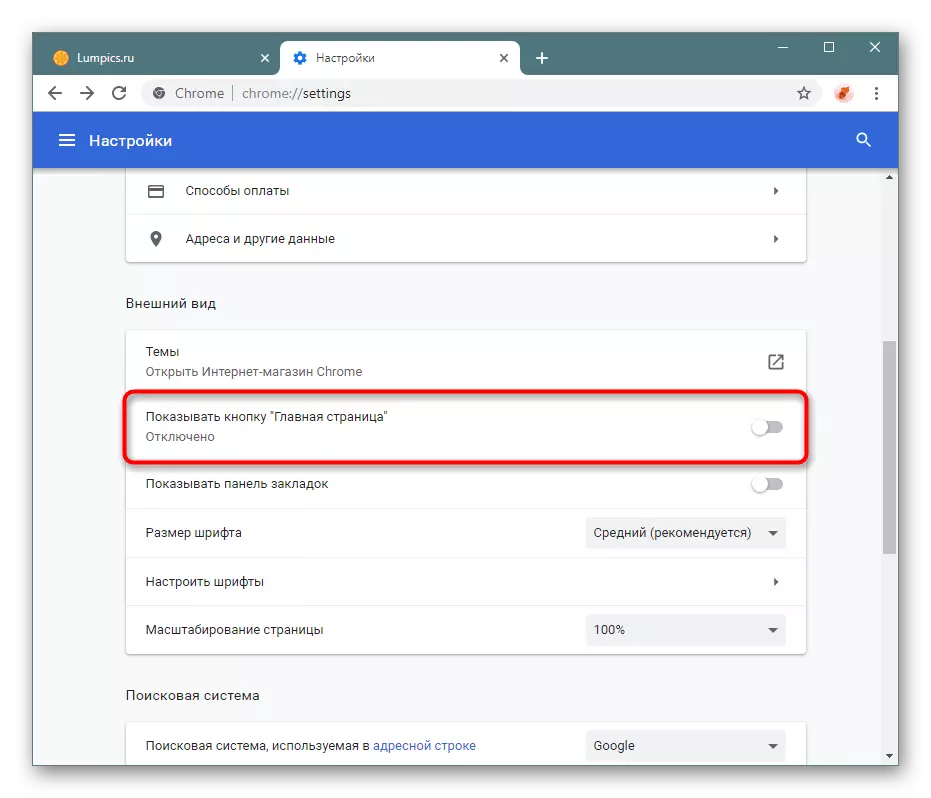
Vykazuje variantu vlastní adresy, kde je standardně předepsán vyhledávač Google.
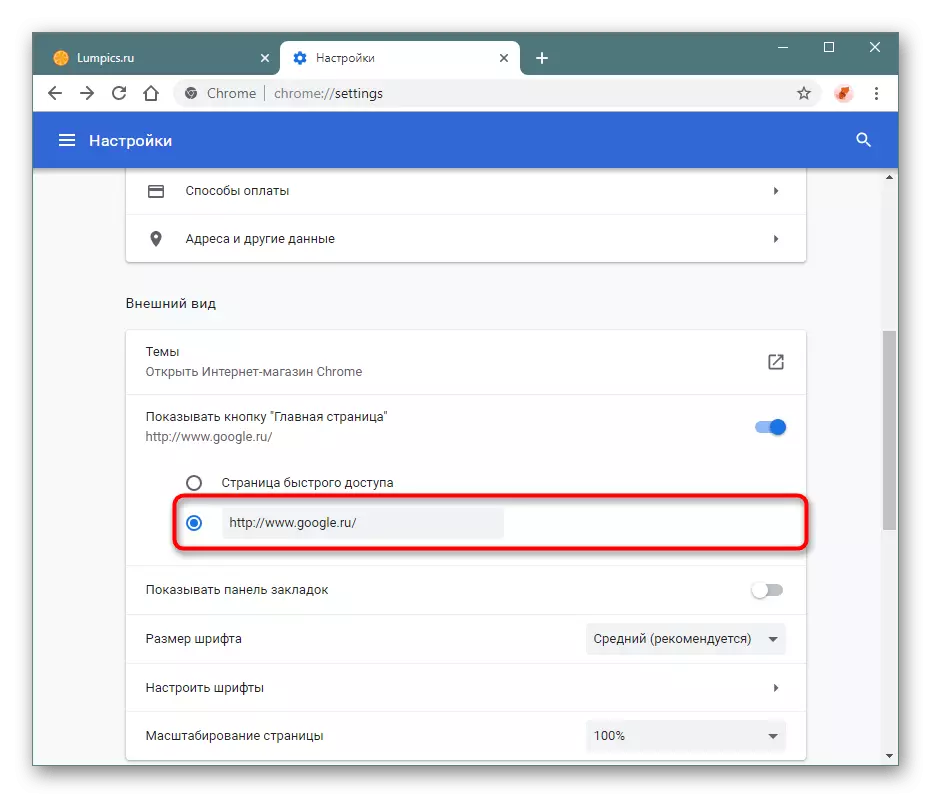
Tlačítko v podobě domu bude vždy trochu vlevo od řetězce adres, a když jej stisknete na webu aktuální karty Otevřít, vyhledávač Google se otevře.
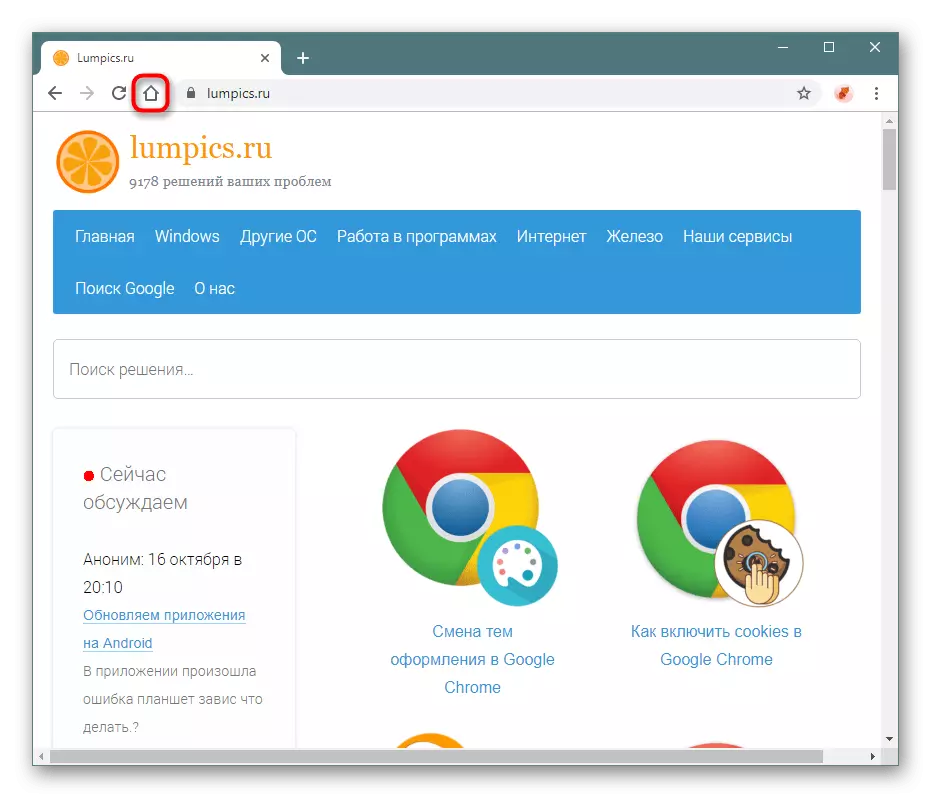
Nyní, pokaždé, když webový prohlížeč začne, bude stránka Google okamžitě otevřena namísto předchozí relace, při hledání panelu Adresa bude také použita služba Google a stisknutím tlačítka "Úvodní stránka" nahradí vyhledávání Google Engine Open Tab.
